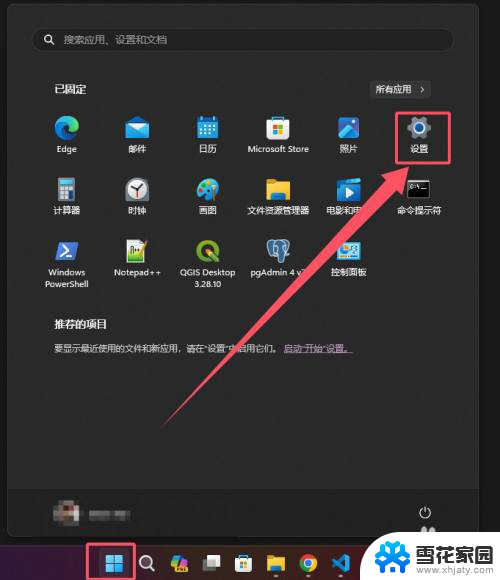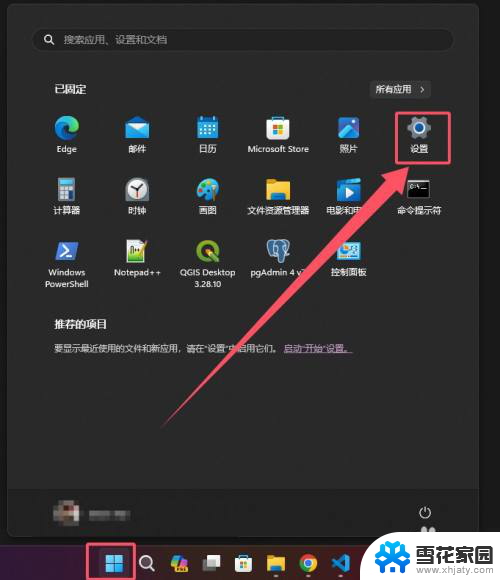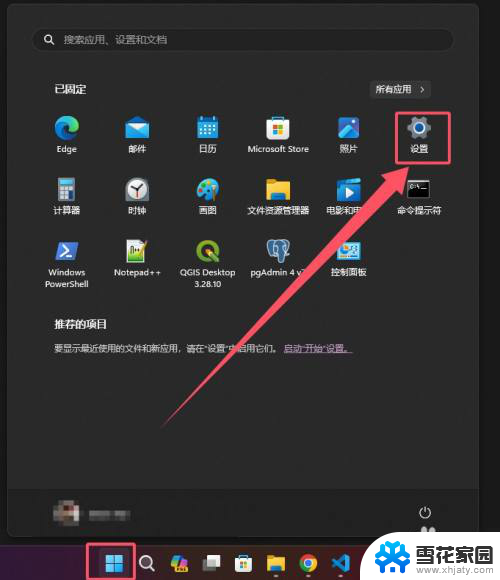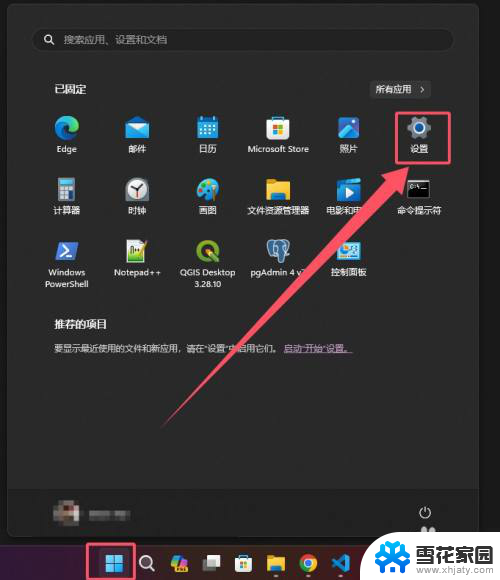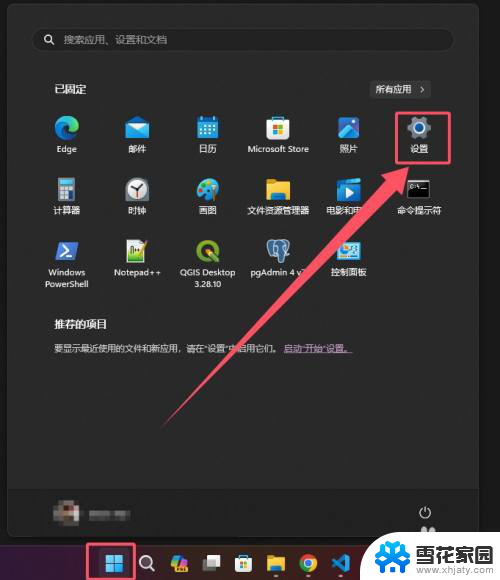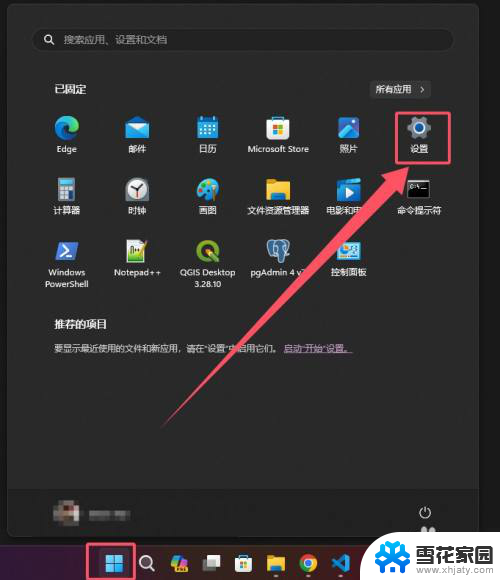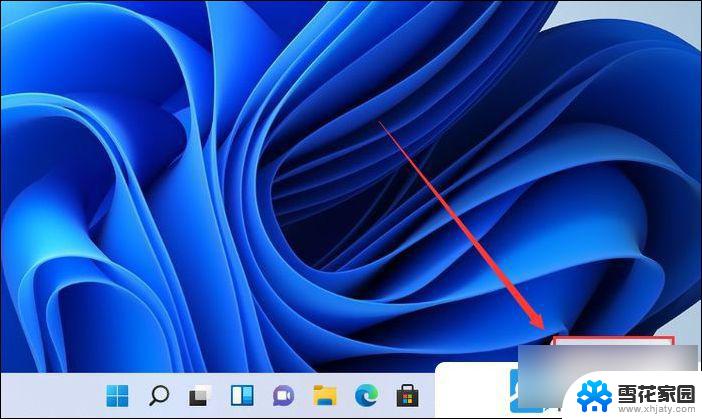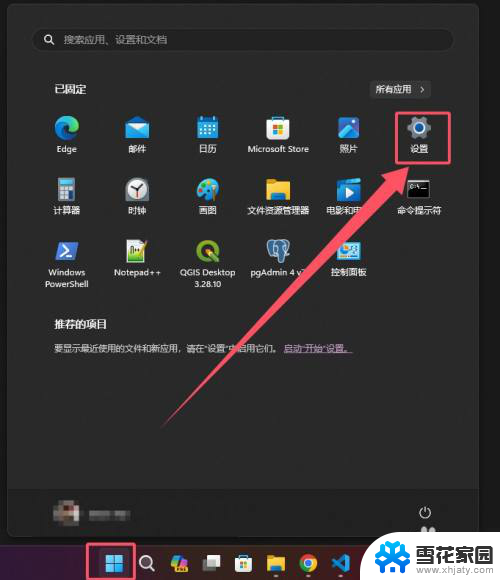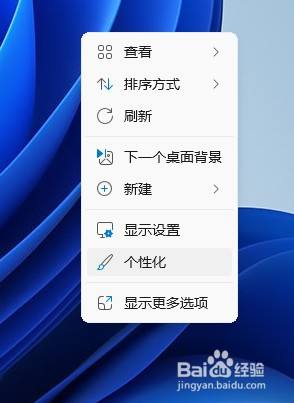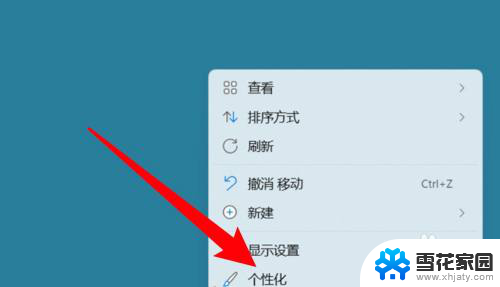win11的其他系统托盘图标 win11怎么隐藏系统托盘图标
更新时间:2025-01-01 15:55:54作者:jiang
Win11系统的系统托盘图标是我们在日常使用电脑时经常会接触到的一个部分,然而有时候我们可能会觉得这些图标有些碍眼或者不需要显示出来,那么在Win11系统中,我们该如何隐藏系统托盘图标呢?隐藏系统托盘图标可以帮助我们更好地管理桌面空间,让界面更加整洁。接下来我们就一起来看看Win11系统中隐藏系统托盘图标的方法。
具体方法:
1.第一步:在win11界面上,点击开始菜单后。点击【设置】选项
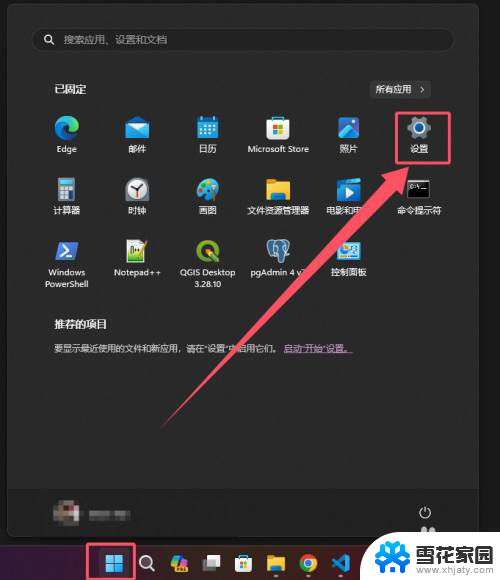
2.第二步:在设置界面上,选中个性化后,点击【任务栏】选项
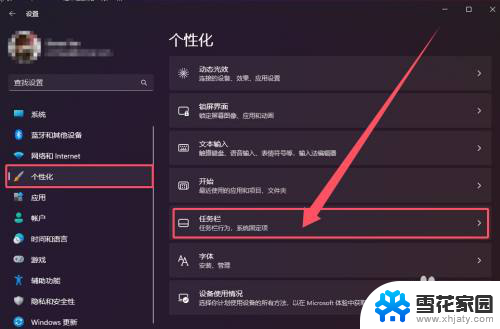
3.第三步:在任务栏界面上,点击【其他系统托盘图标】选项
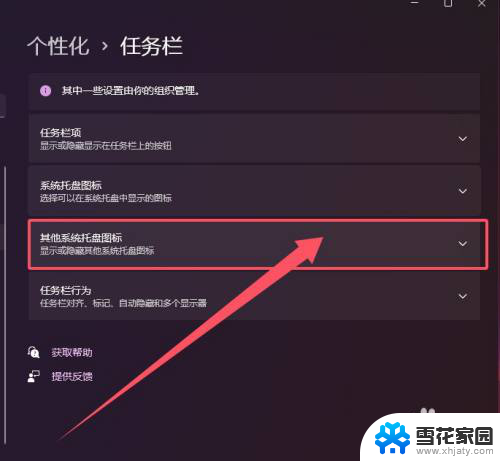
4.第四步:勾选或者取消在系统托盘的显示图标
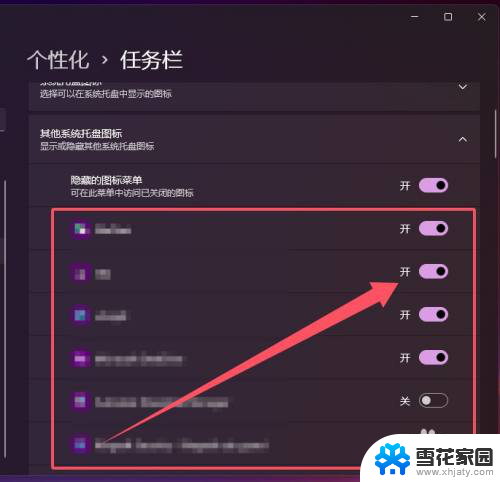
以上就是win11的其他系统托盘图标的全部内容,还有不懂得用户就可以根据小编的方法来操作吧,希望能够帮助到大家。